Olympus DS-7000: Menuopties
Menuopties: Olympus DS-7000
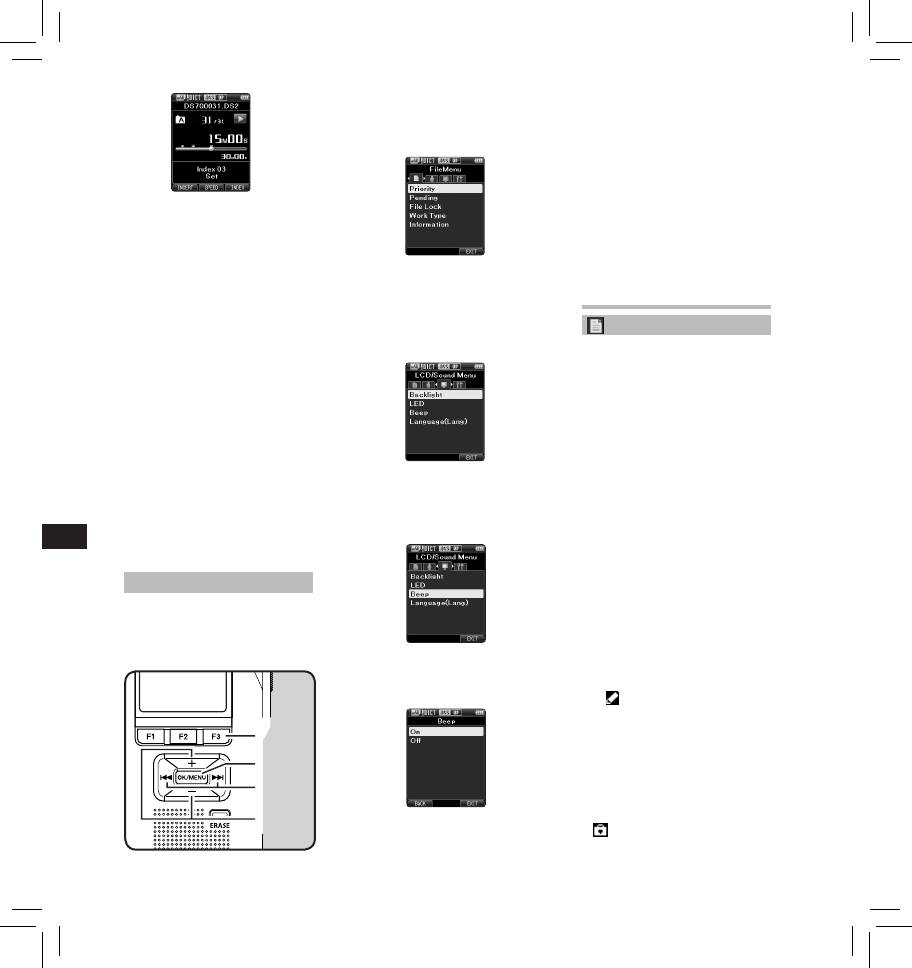
5 Druk op de knop
+
of
–
om de
instelling te wijzigen.
• Als u op de knop 0 drukt
zonder op de knop OK/MENU te
drukken, worden de instellingen
geannuleerd en keert u terug
naar het vorige scherm.
6 Druk op de knop
OK/MENU
om de
instelling te voltooien.
• Via het scherm krijgt u de melding
dat de instellingen zijn opgegeven.
7 Druk op de knop
F3 (EXIT)
om het
menuscherm te sluiten.
2 Druk op de knop 9 of 0 om
het tabblad te selecteren dat het
Menuopties
item bevat dat u wilt instellen.
• U kunt de weergave van het menu
File Menu
wijzigen door de cursor in het
EN CS DA DE ES FR NL PL RU SV
tabblad Settings te verplaatsen.
Priority:
De knop F2 is standaard
geprogrammeerd met de
prioriteitsfunctie. De instelling kan ook
vanaf het menu worden uitgevoerd.
Voor elk opgenomen bestand kunt u
een prioriteitsniveau instellen. U hebt
de keuze tussen “High” en “Normal”. De
standaardinstelling is het niveau Normal.
[ Set ]:
Hoog niveau.
3 Druk op de knop
+
of
−
om naar het
[ Cancel ]:
item te gaan dat u wilt instellen.
Normaal niveau.
• Ga naar de menuoptie die u wilt
• Telkens wanneer u op de knop F2
instellen.
( PRIORITY ) drukt, verandert het
prioriteitsniveau (High/Normal).
Pending:
Als u [ Pending ] instelt bij een bestand,
wordt dit een “Bestand in behandeling”.
Gebruik van het menu
Wanneer “Bestand downloaden” is
De items in de menu's zijn geordend
ingesteld bij “Voltooid bestand” door
in tabbladen. Kies daarom eerst een
de ODMS-software, wordt het bestand
tabblad en selecteer vervolgens het
dat [ Pending ] is niet overgedragen
item dat u wilt instellen. U kunt alle
en alleen het bestand dat [ Finished ]
menu-items als volgt instellen.
(bewerkt bestand) is, wordt
4 Druk op de knop
OK/MENU
.
overgedragen naar uw computer.
[ Pending ]:
• Gaat naar de instelling van het
Ingesteld bij een bestand met “Bewerken”
geselecteerde item.
en [ ] verschijnt op het scherm.
[ Finished ]:
Ingesteld bij een bestand “reeds bewerkt”.
File Lock:
Met de functie bestandsvergrendeling
voorkomt u dat belangrijke bestanden
worden verwijderd.
[ On ]:
vergrendelt het bestand en
verhindert dat het wordt gewist.
[
] verschijnt op het scherm.
[ Off ]:
Ontgrendelt het bestand en laat toe
dat het wordt gewist.
120
7
7
1, 4,6
1, 4 , 6
2
2
3, 5
3, 5
1 Druk op de knop
OK/MENU
terwijl
de recorder in de stopmodus is.
• Het menu verschijnt op het
scherm.
Een indexmarkering zoeken
2 Terwijl u een bestand afspeelt,
houdt u 9 of 0 ingedrukt.
•
De recorder stopt 1 seconde wanneer
een indexmarkering wordt bereikt.
Een indexmarkering wissen
1 Selecteer een bestand met daarin
indexmarkeringen die u wilt wissen.
2 Druk op de knop 9 of 0 om
de indexmarkering te selecteren die
u wilt wissen.
3 Druk op de knop
ERASE
terwijl
het indexnummer gedurende ca. 2
seconden op het scherm verschijnt.
• De indexmarkering wordt gewist.
Opmerkingen:
• U kunt tot 32 indexmarkeringen in
een bestand instellen.
•
Als een bestand is vergrendeld,
ingesteld op alleen lezen of als de
SD-kaart is vergrendeld, kunnen de
indexmarkeringen niet worden gewist.
•
Als de recorder in de modus DSS
Classic staat, zijn er maximaal 16
indexmarkeringen per bestand mogelijk.
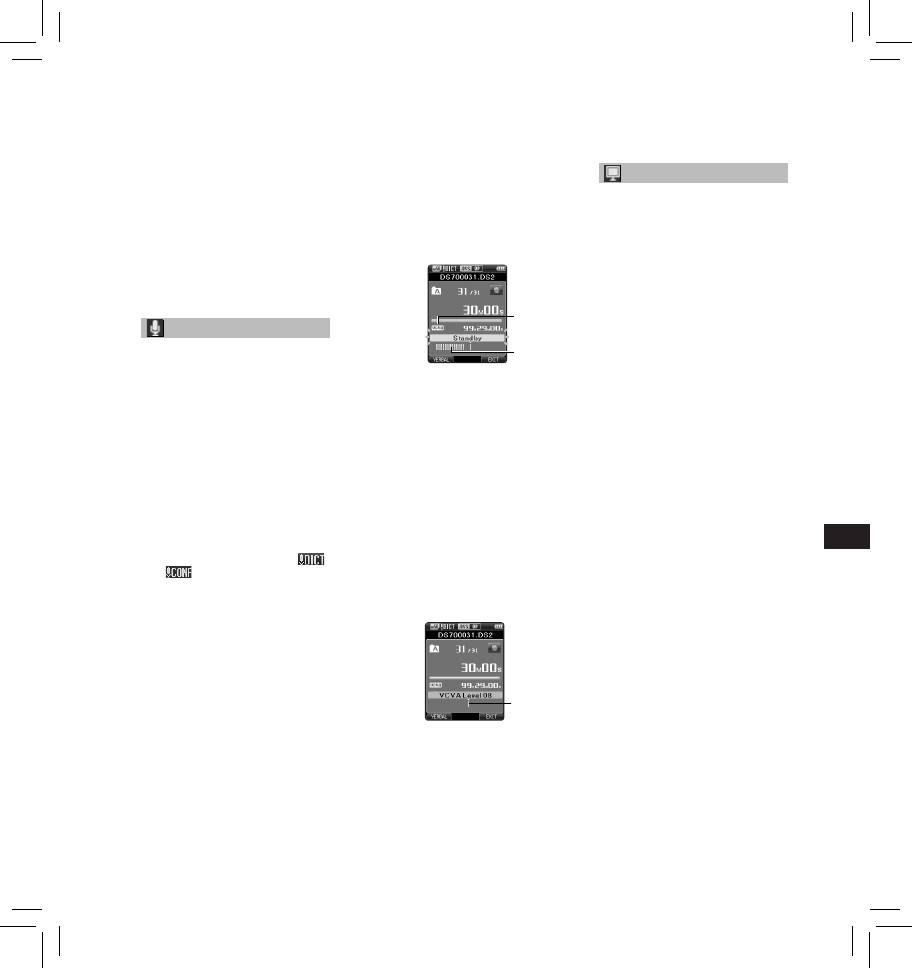
Work Type:
1 Selecteer [
On
].
• Om zeker te zijn van succesvolle
Informatie over het werktype van de
opnamen, is het raadzaam om de
2 Verplaats de schuifschakelaar naar
opgenomen of geüploade bestanden
start/stop-niveaus vooraf te testen en
de positie
REC
( s ) om de opname
kan worden bewerkt met de menu-
bij te regelen.
te starten.
instellingen van de recorder.
• Voor meer informatie kunt u een
•
Als het geluidsvolume lager is dan
volledige, uitgebreide versie van
het ingestelde drempelniveau,
LCD/Sound Menu
de handleiding* (PDF-formaat)
stopt het opnemen automatisch
downloaden op de website van
na ongeveer 1 sec. en knippert
Backlight:
OLYMPUS .
[ Standby ] op het scherm. Het
Standaard blijft het scherm ca. 10
* Beschikbaar in het Engels, Frans
indicatielampje voor opnemen gaat
seconden verlicht als er op een knop
en Duits.
branden als de opname begint en
van de recorder wordt gedrukt.
knippert als de opname pauzeert.
Information:
1 Selecteer [
Lighting Time
], [
Dim
De recorder kan talrijke verschillende
Light Time
] of [
Brightness
].
gegevens weergeven met betrekking
2 Selecteer de opties.
tot het huidige bestand.
Als [Lighting Time] geselecteerd is:
[ 5seconds ] [ 10seconds ] [ 30seconds ]
a
[ 1minute ]:
Rec Menu
Stel de duur van de
EN CS DA DE ES FR NL PL RU SV
achtergrondverlichting in.
Mic Sense:
b
Als [Dim Light Time] geselecteerd is
:
U kunt schakelen tussen twee
[ 30seconds ] [ 1minute ] [ 2minutes ]
microfoongevoeligheden om te
a VCVA-indicatie
[ 5minutes ]
voldoen aan uw opnamebehoeften:
b Niveaumeter (varieert
[ Always On ]:
[ Dictation ] voor een mondeling
afhankelijk van het ingestelde
Stel tijd in totdat de
dictaat en [ Conference ] dat geschikt
geluidsvolume)
achtergrondverlichting dimt.
is voor situaties zoals vergaderingen
en conferenties met een klein aantal
De start-/stopdrempel instellen:
Als [Brightness] geselecteerd is:
deelnemers.
[ 01 ] [ 02 ] [ 03 ]:
Druk op de knoppen 9 of 0 terwijl
[ Conference ]:
Stel de helderheid van de
de recorder in de opnamemodus staat om
Opnamemodus met hoge
backlight in wanneer deze in
gevoeligheid; neemt geluid op
het inschakelniveau aan te passen.
werking is.
vanuit alle richtingen.
•
Het VCVA-niveau kan worden
LED:
[ Dictation ]:
ingesteld op 15 verschillende waardes.
Opnamemodus met lage
• Een hogere waarde betekent dat de
U kunt dit zo instellen dat het
gevoeligheid; geschikt voor dicteren.
recorder gevoeliger is voor geluid. Bij
indicatielampje niet oplicht.
• De status van de instelling wordt op
de hoogste waarde activeert zelfs het
[ On ]:
het scherm weergegeven als [
]
zwakste geluid de opname.
indicatielampje wordt ingesteld.
of [ ].
• Het VCVA-inschakelniveau kan worden
[ Off ]:
aangepast aan het omgevingsgeluid
Het LED-indicatielampje wordt
Rec Mode:
(achtergrondgeluid).
uitgeschakeld.
De opnamemodus kan worden
Beep:
ingesteld op [ DSS Pro QP ] (Quality
Play) en [ DSS Pro SP ] (Standard Play).
Als de pieptoon ingesteld is op [ On ] geeft
• U kunt het kwaliteitsniveau [ DSS
de recorder een pieptoon bij fouten.
Pro QP ] niet selecteren wanneer u
[ On ]:
de recorder in de modus Classic DSS
Pieptoon ingeschakeld.
instelt.
[ Off ]:
Zie “ Opnemen ” in “ De recorder
Pieptoon uitgeschakeld.
aanpassen ” voor meer informatie.
c
Language(Lang):
VCVA:
U kunt de taal van de gebruikersinterface
van de recorder instellen.
De VCVA-functie vergroot de
C Startniveau (verschuift naar
[ Čeština ] [ Dansk ] [ Deutsch ]
opnametijd en bespaart geheugen
rechts/links overeenkomstig het
[ English ] [ Español ] [ Français ]
door het opnemen te stoppen
ingestelde niveau)
[ Nederlands ] [ Polski ] [ Русский ]
tijdens stiltes. Hierdoor wordt het
• Het start/stop-niveau varieert
[ Svenska ]:
afspelen efficiënter. Als de microfoon
ook afhankelijk van de ingestelde
• De beschikbare talen zijn afhankelijk
detecteert dat het geluidsvolume
gevoeligheid van de microfoon.
het land/de regio waar het product is
boven een ingestelde drempelwaarde
aangeschaft.
ligt, begint de ingebouwde Variable
Control Voice Actuator (VCVA) ervoor
dat de opname automatisch start,
en stopt als het volume onder de
drempelwaarde valt.
121
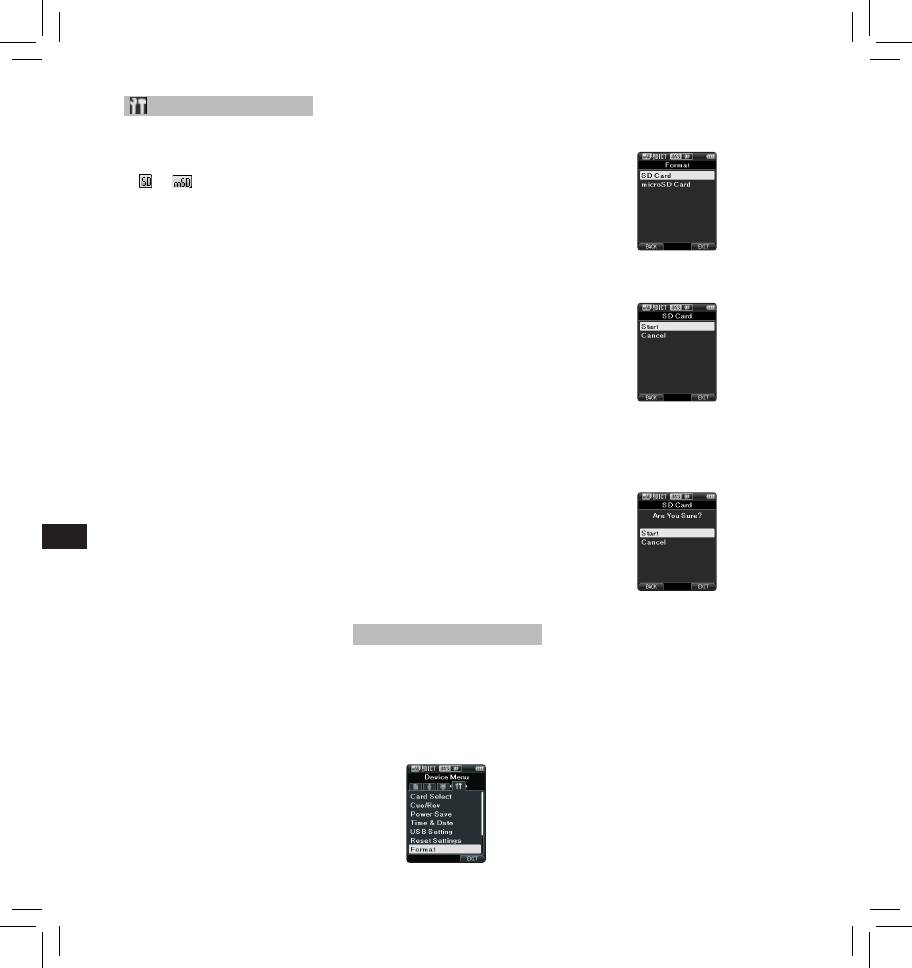
device. Als de recorder is aangesloten
2 Druk op de knop
+
of
–
om [
SD
Device Menu
via USB in de stand [ Composite ]
Card
] of [
microSD Card
] te
kan de recorder als opslagklasse en
Card Select:
selecteren en druk vervolgens op de
als USB-speaker en USB-microfoon
De opnamebestemming is in de fabriek
worden gebruikt.
knop
OK/MENU
.
standaard ingesteld op [ SD Card ].
[ Storage Class ]:
• De ingestelde opnamebestemming
De USB-verbinding is alleen mogelijk
([
] of [ ]) wordt weergegeven
in de opslagklasse.
op het scherm.
Reset Settings:
Cue/Rev:
Om de menu-instellingen te resetten,
Het afspeelgeluid voor de bediening
selecteert u [ Reset Settings ] in
van Cue (markering) en Review en
[ Device Menu ] of gebruikt u de
de snelheid van Cue (markering) en
software ODMS of DSS Player.
Review kunnen worden ingesteld.
Format:
3 Druk op de knop
+
of
–
om de optie
1 Selecteer [
Sound
] of [
Speed
].
Kaarten die in niet-Olympus apparaten
[
Start
] te markeren.
[ Sound ]:
werden gebruikt of die niet door de
Stel het afspeelgeluid van Cue
recorder worden herkend, moeten
(markering) en Review in op On of Off.
worden geformatteerd voordat ze met
[ Speed ]:
EN CS DA DE ES FR NL PL RU SV
de recorder kunnen worden gebruikt.
Snelheid Cue (markering) en
• Met het formatteren van de kaart
Review instellen.
wist u alle opgeslagen gegevens,
2 Selecteer de opties.
inclusief de vergrendelde bestanden.
Als [Sound] geselecteerd is:
Zie “ De kaart formatteren [Format] ”
[ On ]:
voor meer informatie.
Het afspeelgeluid van Cue
Card Information:
(markering) en Review activeren.
4 Druk op de knop
OK/MENU
om de
[ Off ]:
Capaciteit geheugenkaart en resterende
ruimte op de gebruikte kaarten wordt
selectie van [
Start
] te bevestigen.
schakelt deze functie uit.
op de recorder weergegeven.
Als [Speed] geselecteerd is:
5 Druk opnieuw op de knop
+
of
–
om
U kunt het snelheidsniveau voor
System Information:
de optie [
Start
] te markeren.
Cue (markeren) en Review instellen
Het is mogelijk systeeminformatie
op [ Speed 1 ] t/m [ Speed 5 ].
over de recorder weer te geven, zoals
• Een hoger snelheidsniveau
[ Model ], [ Version ] en [ Serial No. ].
voor Cue (markeren) en Review
• Voor meer informatie kunt u een
betekent een hogere snelheid.
volledige, uitgebreide versie van
Power Save:
de handleiding* (PDF-formaat)
downloaden op de website van
Standaard schakelt de recorder naar de
OLYMPUS.
energiebesparingsmodus als hij gedurende
* Beschikbaar in het Engels, Frans
10 minuten niet wordt gebruikt.
en Duits.
[ 5minutes ] [ 10minutes ] [ 30minutes ]
[ 1hour ]:
6 Druk op de knop
OK/MENU
om het
Stel de tijdsperiode in voordat
De kaart formatteren [Format]
formatteren te starten.
de recorder overschakelt naar de
•
Wanneer het formatteren is
energiebesparingsmodus.
Kaarten die in niet-Olympus apparaten
voltooid, verschijnt
[ Format Done ].
[ Off ]: schakelt deze functie uit.
werden gebruikt of die niet door de
• Als er op een knop wordt gedrukt,
recorder worden herkend, moeten
Opmerkingen:
begint het tellen van de tijd opnieuw.
worden geformatteerd voordat ze met
•
De tijd die nodig is om een kaart te
de recorder kunnen worden gebruikt.
formatteren hangt af van de capaciteit
Time & Date:
van de te formatteren kaart.
1 Selecteer [
Format
] op het scherm
Het is eenvoudiger bestanden te beheren
Onderbreek het formatteren niet
[
Device Menu
] en druk op de
als u de tijd en datum vooraf instelt.
met de volgende handelingen.
Zie “ De tijd en datum instellen
knop
OK/MENU
.
Hierdoor beschadigt u de gegevens
[Time & Date] ” voor meer informatie.
of de kaart.
- De kaart verwijderen.
USB Class:
- De batterij verwijderen.
U kunt de USB-klasse van deze recorder
• Met het formatteren van de kaart
instellen met een USB-verbinding naar
wist u alle opgeslagen gegevens,
[ Composite ] of [ Storage Class ].
inclusief de vergrendelde bestanden.
[ Composite ]:
• Als een niet geformatteerde
Een USB-verbinding is mogelijk in
kaart wordt geplaatst, verschijnt
alle drie de apparaatklassen: opslag,
automatisch het formatteermenu.
USB-audio en human-interface-
122
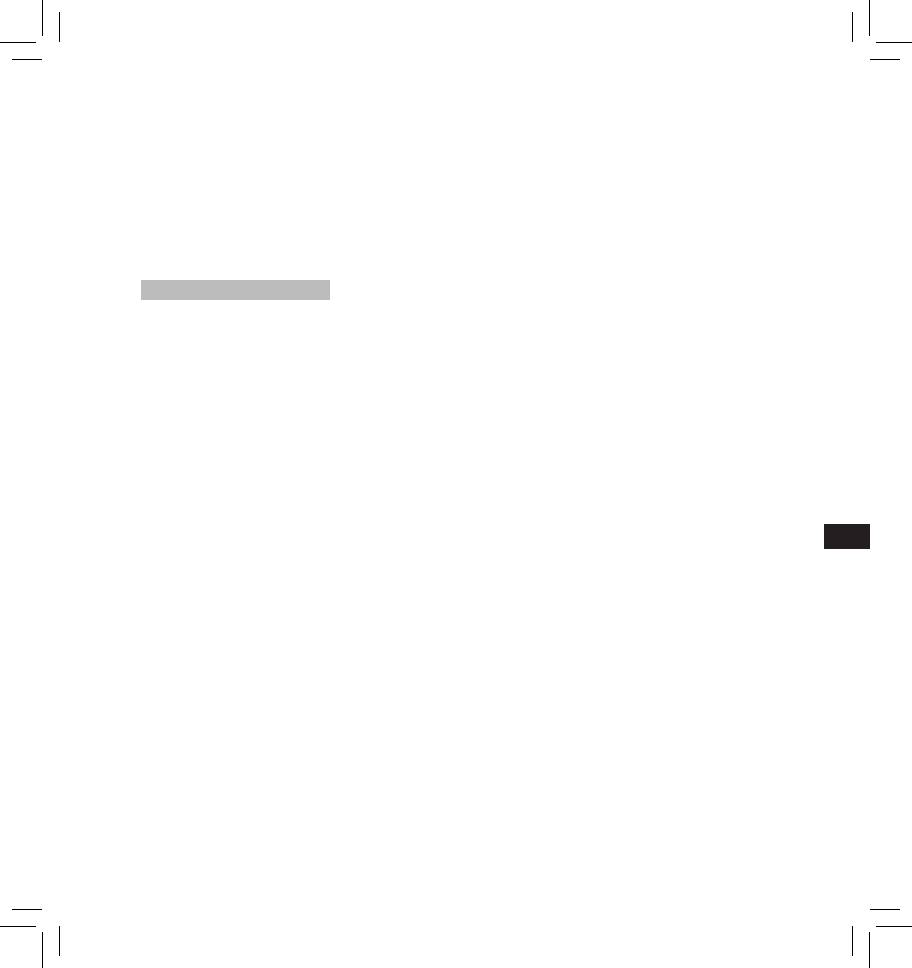
• Vergrendelde SD-kaarten kunnen
− Het onderste deel van het
❏ Apparaatmappen
niet worden geïnitialiseerd.
scherm kan worden gebruikt
U kunt verschillende instellingen van
• Geheugenkaarten worden
om informatie weer te geven
de recorder aanpassen / corrigeren /
geformatteerd met snel formatteren.
over het bestand dat wordt
instellen / configureren die betrekking
Het formatteren van de kaart heeft
geselecteerd, zoals auteur-ID,
hebben op mappen.
tot gevolg dat de informatie in het
werktype en optievermelding.
Ingeschakeld:
bestandssysteem opnieuw wordt
− Het rechter deel van het
ingesteld, maar de gegevens worden
scherm kan worden gebruik
• Wijzig het aantal bruikbare mappen.
mogelijk niet volledig van de kaart
om de indicatoren van de
Naam map:
verwijderd. Houd bij het weggooien
schuifschakelaar weer te geven.
• Wijzig de naam van de map.
of overdragen van de kaart rekening
❏ Apparaatbeveiliging
met het lekken van gegevens.
U kunt u verschillende instellingen van de
Werktype:
Wij raden u aan de kaart fysiek te
recorder aanpassen / corrigeren / instellen /
• Stel het werktype van de map in.
vernietigen, voordat u deze weggooit.
configureren die betrekking hebben op
vergrendelfunctie van het apparaat.
AutoLock:
• Stel de automatische vergrendeling
De recorder aanpassen
PIN-code:
van een bestand in op On/Off.
• Wachtwoordinstelling.
U kunt de verschillende instellingen
Encryptie:
van de recorder aanpassen met de
Apparaatvergrendeling:
ODMS-software .
• Kies het encryptieniveau van de map.
• Apparaatvergrendelingsfunctie
Zie de online Help voor de ODMS-
U kunt kiezen uit het encryptieniveau
EN CS DA DE ES FR NL PL RU SV
AAN/UIT.
software voor meer informatie.
[ High ] (256 bit), [ Standard ] (128 bit)
• Instellingen met betrekking tot de
of [ No ] (schakelt de functie uit).
Gemeenschappelijke instellingen:
timing voor het instellen van de
apparaatvergrendeling.
Wachtwoord:
U kunt de standaardwaarden voor elk
• Het aantal toelaatbare invoerfouten
menu-item van de recorder instellen.
• Stel het encryptiewachtwoord van
(verkeerde overeenkomsten) voor
de map in.
Administratieve instellingen:
het wachtwoord wijzigen.
❏ Opnemen
❏ Algemene instellingen
❏ Lijst met auteurs
U kunt verschillende instellingen van
U kunt instellingen aanpassen /
de recorder aanpassen / corrigeren /
Toegankelijkheid:
corrigeren / instellen / configureren die
instellen / configureren die betrekking
• U kunt u verschillende instellingen
betrekking hebben op auteur.
hebben op de dictaatbestanden.
van de recorder aanpassen /
Lijst met auteurs:
corrigeren / instellen / configureren
DSS-indeling:
die betrekking hebben op de
• U kunt meerdere auteur-ID's registreren
• Selecteer de opname-indeling (DSS
gebruikerstoegang. Hiermee kunt u
(maximaal 10 vermeldingen).
Pro/DSS Classic).
het wissen van bestanden en wijzigen
• Het prioriteitsniveau instellen voor
Opnamefunctie:
van menu-instellingen verhinderen.
elke auteur-ID.
• De auteur-ID selecteren die u
• Selecteer de opname-modus
Welkomstbericht:
standaard wilt gebruiken.
(Overwrite/Append/Insert).
• U kunt de inhoud van het bericht
Auteurkeuze:
Bestand downloaden:
dat bij het opstarten wordt
weergegeven, instellen.
• Hiermee kunt u de keuze van de
• Selecteer de bestanden die u wilt
auteur-ID bij het opstarten van de
overdragen naar de computer (All
Schuifschakelaarhulp:
recorder activeren/uitschakelen.
file/Finished file).
•
U kunt de schuifschakelaarhulp
❏ Lijst met werktypes
❏ Instelbare knoppen
instellen op ingeschakeld of
U kunt instellingen aanpassen /
U kunt de toegewezen functies
uitgeschakeld om de positie van de
corrigeren / instellen / configureren die
wijzigen voor de programmeerbare
schuifschakelaar aan te duiden of niet.
betrekking hebben op het werktype.
intelligente knoppen (knoppen
Alarm:
F1 , F2 , F3 ), de knop NEW en de
Lijst met werktypes:
schuifschakelaar.
• U kunt de gebeurtenissen instellen
• Werktypes registreren (maximaal 20
waarvoor het alarm of het
vermeldingen).
Functies nieuw en schuifschakelaar:
piepsignaal van de recorder moet
•
De optievermeldingen voor elke
• Selecteer een combinatie van functies.
worden weergegeven.
werktype instellen (maximaal 10 opties).
Instelbare knoppen:
❏ Scherm
• Werktype selecteren dat u standaard
• U hebt de keuze uit 4 patronen voor
wilt gebruiken.
• Selecteer de functie die u wilt
het standaard weergegeven patroon.
koppelen aan de Instelbare knoppen
Werktypeselectie:
• De manier waarop informatie
( F1 , F2 , F3 ) voor elke modus (Nieuw,
wordt weergegeven, kan worden
• Hiermee kunt u de selectie van het
Stop, Opnemen, Afspelen).
aangepast voor drie verschillende
werktype activeren/uitschakelen
❏ Handsfree
delen het LCD-scherm.
als de recorder in de Nieuw-modus
U kunt instellingen aanpassen / corrigeren
– Het bovenste deel van het
staat.
/ instellen / configureren die betrekking
scherm toont de basisfuncties
hebben op het hands-free bedienen van
van de recorder.
de voetschakelaar (optioneel).
123
Оглавление
- Introduction
- Getting started
- Basic operations
- Advanced operations
- Menu items
- Managing files on your PC
- Other information
- Technical assistance and support
- Úvod
- Začínáme
- Základní obsluha
- Pokročilá obsluha
- Položky nabídky
- Správa souborů v počítači
- Další informace
- Technická pomoc a podpora
- Introduktion
- Kom godt i gang
- Grundlæggende betjening
- Avanceret betjening
- Menupunkter
- Filhåndtering på din pc
- Øvrige oplysninger
- Teknisk hjælp og support
- Einführung
- Allgemeines
- Grundlegende Bedienung
- Erweiterte Anleitung
- Menüpunkte
- Verwalten von Dateien
- Zusätzliche Informationen
- Technische Hilfe und Support
- Introducción
- Para empezar
- Operaciones Básicas
- Funciones avanzadas
- Elementos del menú
- Administración de
- Otra información
- Asistencia y ayuda técnica
- Introduction
- Préparatifs
- Opérations de base
- Opérations avancées
- Eléments de menu
- Gestion des fichiers sur
- Autres informations
- Assistance technique et soutien
- Inleiding
- Aan de slag
- Basisbewerkingen
- Geavanceerde bewerkingen
- Menuopties
- Bestanden beheren op uw PC
- Overige informatie
- Technische bijstand en ondersteuning
- Wprowadzenie
- Pierwsze kroki
- Podstawowe operacje
- Zaawansowane operacje
- Pozycje menu
- Zarządzanie plikami na
- Inne informacje
- Wsparcie techniczne
- Введение
- Начало работы
- Основные операции
- Расширенные операции
- Пункты меню
- Управление файлами в
- Прочая информация
- Техническая помощь и обслуживание
- Introduktion
- Komma igång
- Grundläggande funktioner
- Avancerade funktioner
- Menyalternativ
- Hantera filer på din PC
- Övrig information
- Teknisk hjälp och support
- Olympus Service Department






